Небольшая автоматизация сбора статей

Я стараюсь читать побольше разных материалов в теме своих компетенций и интересов, чтобы как-то быть «в струе». Но прочесть длинную статью не всегда получается, тем более, если в этих статьях содержится что-то, что требует анализа и дальнейшей проработки. Хотелось бы иметь возможность отложить ее на потом…
Существует масса сервисов, которые это делают, и я перепробовав несколько из них, нашел весьма удобный для себя сценарий, который здесь и опишу. Не претендуя на какие-то инновации, тем не менее, мне кажется, что описанный способ довольно удобен.
Сервис Read Later
Первое, что мне потребовалось, так это один из сервисов из разряда Read Later. Их в интернете пруд пруди. Исторически сложилось так, что я пользуюсь Instapaper. Не скажу, что он самый удобный, но я им уже давно пользуюсь. Самое главное, чтобы выбранный сервис мог легко работать с основными приложениями, в которых собственно читаются материалы. Для меня это:
- Браузер
- и др.
Поскольку Instapaper достаточно популярен, все эти сервисы «на ура» его знают и понимают. То есть, в них есть своя интеграция с ним. Например, читаю что-то в FlipBoard:
Если статья меня заинтересовала, просто нажимаю «Read Later»:
Эти материалы собираются в Instapaper. Но! Я обычно ЗАБЫВАЮ туда заглядывать ![]()
Идем дальше…
Перегон сохраненных материалов в удобный для чтения формат
Здесь я воспользовался сервисом ifttt. Это такая штука, которая позволяет автоматизировать операции с различными сервисами. Например, вы делаете фотографию в Instagram с определенными словами в названии, а она автоматически помещает ее в Dropbox или еще куда нибудь. В сервисе ifttt есть так называемые каналы, то есть, источники информации, но, к сожалению, Instapaper не умеет напрямую сообщать о том, что появилась новая заметка, поэтому пришлось изворачиваться. В общем, я создал вот такой сценарий:
В самом низу страницы Instapeper я нашел адрес RSS потока: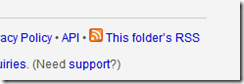
Создал новый сценарий в ifttt на основе RSS и туда вписал полученный адрес 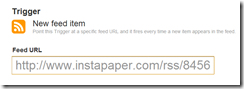
В качестве действия выбрал «положить в Dropbox» вот по такому правилу:
http://api.joliprint.com/api/rest/url/print/s/ifttt?url={{EntryUrl}}
Собственно, все!
Теперь, когда я отмечаю «Read Later» любым способом (хоть в браузере, хоть во FlipBoard), через некоторое время у меня в Dropbox появляется PDF файл с этой статьей весьма приличного оформления:
Который теперь можно легко читать на телефоне (в Dropbox) или на iPad с помощью PDFNotes, по моему, лучшей программы для чтения и работы с PDF в iOS:
В общем, мне кажется такой способ весьма удобным ![]()

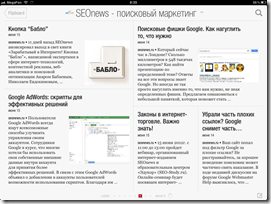
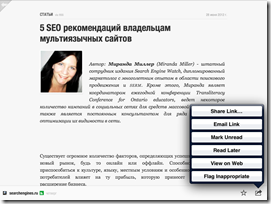
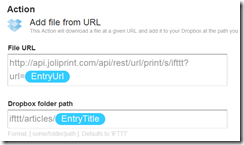

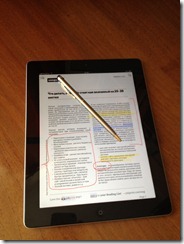


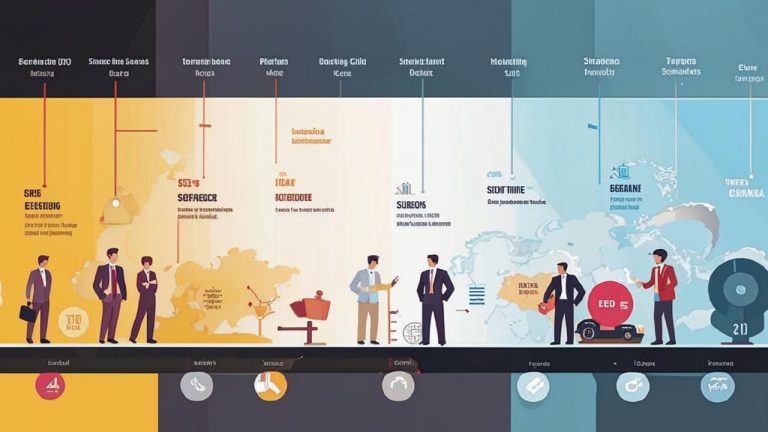
Иван Геннадьевич, не работает это великолепие у меня:( Видимо, я неправильно ввожу адреса, когда выбираю «Действие». Скажите, та ссылка, которая приведена в статье — это общее правило, или его надо как-то под себя модифицировать? EntryURL и EntryTitle надо заменить на какие-то конкретные адрес и название? Заранее прошу прощения за глупые вопросы. Спасибо.
Нет, {{EntryURL}} и {{EntryTitle}} — это как раз шаблоны подстановки, куда будут автоматически подставляться реальные данные. Вот берите готовый рецепт к себе в ifttt: http://ifttt.com/recipes/43096
Единственное что, в этом рецепте нужно будет заменить URL RSS на свой собственный.
С днем рождения!:):):):)
Не получается:( У Вас URL идет rss…, а у меня folder/цифры/ и уже после этого rss… Может, я в Instapaper не там URL беру? Я его получаю так: на вкладке «Unread» нажимаю справа внизу на «This folder’s RSS».
Спасибо! Я просто на главной брал RSS. И потом, он работает (Instapaper) с задержкой… Поэтому нужно просто подождать.
Ура, заработало:):):):):) Действительно, надо набраться терпения, немного запаздывает. Спасибо:):):):):)
Здравствуйте Иван Геннадьевич! Нашел ваш совет. Очень понравилась идея, но увы никак не смог повторить ( не смог найти адрес потока на Instapaper. Ну и все ( Идея класс , а реализация — ну ни как . Помогите разобраться пожалуйста.С наилучшими пожеланиями.
Вместо InstaPaper сегодня лучше использовать вот это http://getpocket.com/ — эта служба напрямую подключается к IFTTT
Спасибо Вам за оперативный ответ. но все таки можно по-подробнее пожалуйста. я запутался ( спасибо огромное Вам.
Ставите Pocket и дальше тоже самое, что в статье, только вместо канала RSS берете покет. Вот готовый рецепт https://ifttt.com/connect/pocket/dropbox